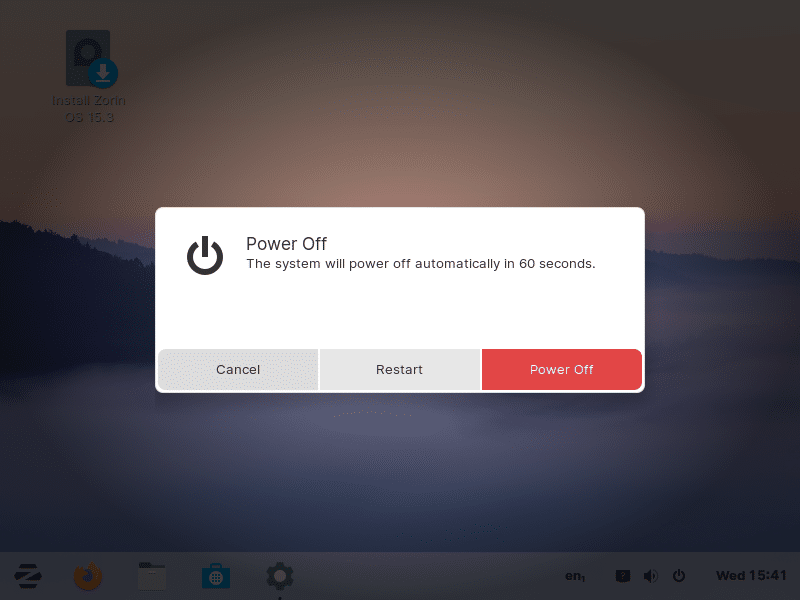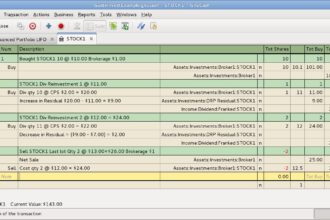Por muito cuidadoso que seja a navegar na Internet, há sempre riscos associados e os cibercriminosos estão cada vez mais eficientes na criação de técnicas para enganar até os mais cautelosos. Melhor que usar browsers com navegação privada é ter um sistema operativo separado (Linux) que impeça que terceiros consigam colocar malware no seu disco rígido e aceder aos seus dados. Isto irá permitir que faça o que quiser online, em segurança.
Passo 1
Faça o download da versão mais recente do Ventoy para o seu computador e, quando terminar, descomprima a pasta. Ligue a pen USB ao PC e certifique-se de que tem backup dos ficheiros que lá estão dentro, já que a drive vai ser formatada. Abra o Ventoy, veja se a pen drive está seleccionada e clique no botão ‘Install’. Feche a janela do programa quando a instalação terminar.
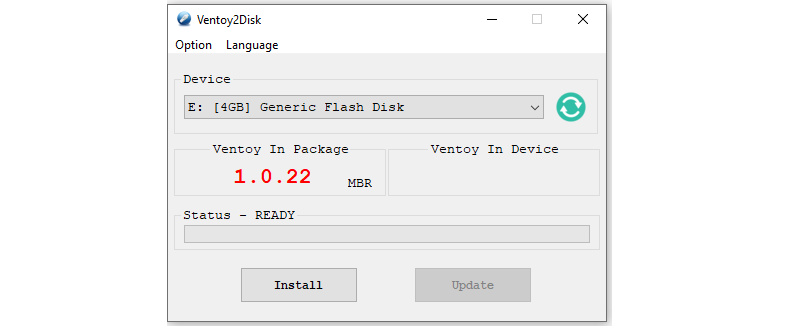
Passo 2
Agora terá de descarregar o sistema operativo. O Ventoy trabalha com uma série de versões do Linux, mas vamos optar pelo Zorin OS porque é fácil de usar e tem um layout similar ao Windows. Vá até zorinos.com/download e escolha a versão Core, que é gratuita. Clique o botão ‘Download’ para transferir o ficheiro ISO.
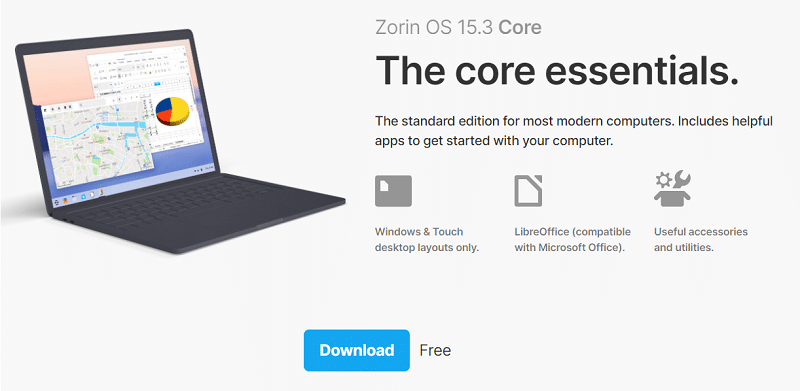
Passo 3
Quando descarregar o Zorin, abra o ‘Explorador de Ficheiros’ (‘Windows + E’) e arraste o ficheiro da pasta de ‘Transferências’ para dentro da pen USB, que deverá agora chamar-se Ventoy.
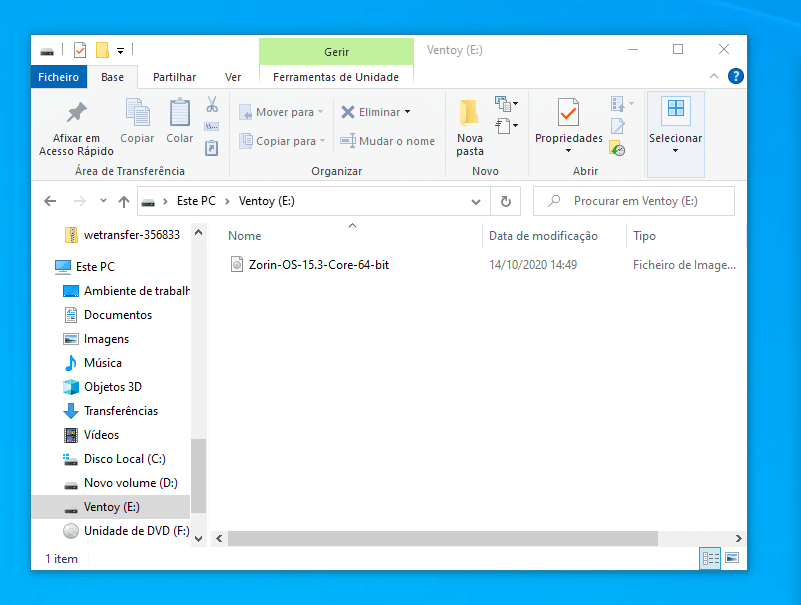
Passo 4
Reinicie o computador e entre na BIOS ou UEFI, clicando na tecla apropriada, normalmente uma das de função (F) – no nosso caso a ‘F2’. Se tiver dúvidas sobre como entrar na BIOS, por favor, consulte o site do fabricante do seu computador ou da motherboard. Na BIOS, abra o separador do arranque do PC (costuma ser o ‘Boot’) e escolha a pen USB como a drive de arranque inicial. Guarde essa configuração em ‘Save & Exit’ ou clicando em ‘F10’.
Passo 5
O computador vai reiniciar, mas em vez de entrar no Windows vai ver uma janela com a indicação do ficheiro do Zorin OS na qual deve clicar. Caso tivesse mais ficheiros ISO de outras versões do Linux, estas iriam aparecer para seleccionar a opção pretendida. Neste caso, clique em ‘Try or install Zorin’. Como não quer instalar o SO no seu disco rígido, escolha ‘Try Zorin OS’.
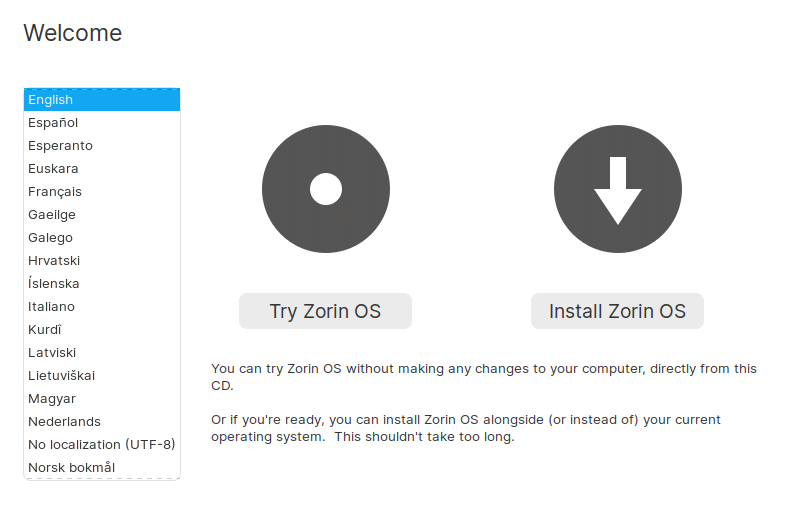
Passo 6
Clique no logo do Zorin, na barra de tarefas, e depois em ‘Settings’. Na barra lateral seleccione ‘Wi-Fi’ e a rede wireless, introduza a password e carregue em ‘Connect’. Caso tenha o computador ligado por cabo de rede, vá antes à opção ‘Network’ e certifique-se que está activa. Quando estiver online, abra o Firefox através do ícone disponível na barra de tarefas e navegue como habitualmente. Tenha em atenção que qualquer documento que tente guardar vai ser perdido quando reiniciar. Assim, copie-o para outra pen ou serviço de armazenamento online, como a Dropbox ou o OneDrive.
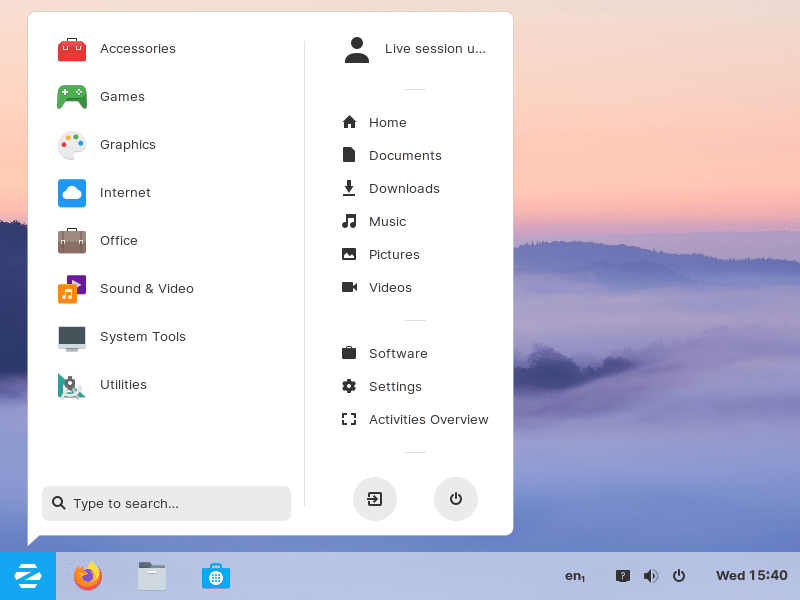
Passo 7
Quando quiser voltar ao Windows, basta clicar no logo do Zorin, na barra de tarefas, e depois no botão ‘Power off’, no canto inferior direito do menu. Quando reiniciar, aparece o ecrã do Ventoy, carregue na tecla ‘F4’ e escolha ‘Search and reboot Windows’. Quando voltar ao sistema da Microsoft, pode retirar a pen USB. Se precisar de regressar ao Zorin, basta ligar a pen e fazer ‘Reiniciar’ já que a configuração na BIOS já foi feita anteriormente. Depois, apenas tem de voltar a ter em conta os procedimentos dos passos 5 e 6 para andar pela Net em segurança.